Tin tức
Cách quay màn hình máy tính Windows 10 đơn giản và cực kì nhanh gọn
Nếu các bạn đang rất thắc mắc về việc muốn lưu giữ lại những gì đang diễn ra ở trên màn hình máy tính của mình một cách rõ nét và đầy đủ nhất nhưng không biết phải làm thế nào. Đừng lo, Retro sẽ hướng dẫn cho các bạn thông qua bài viết bên dưới về cách quay màn hình máy tính Windows 10 đơn giản và cực kì nhanh gọn.
Quay màn hình máy tính Windows 10
Bước 1: Các bạn mở một cửa sổ làm việc mà bạn đang muốn bắt đầu quay màn hình, nhấn tổ hợp phím Windows + G > Nhấn dấu chấm tại cửa sổ Capture để có thể bắt đầu quay video màn hình.
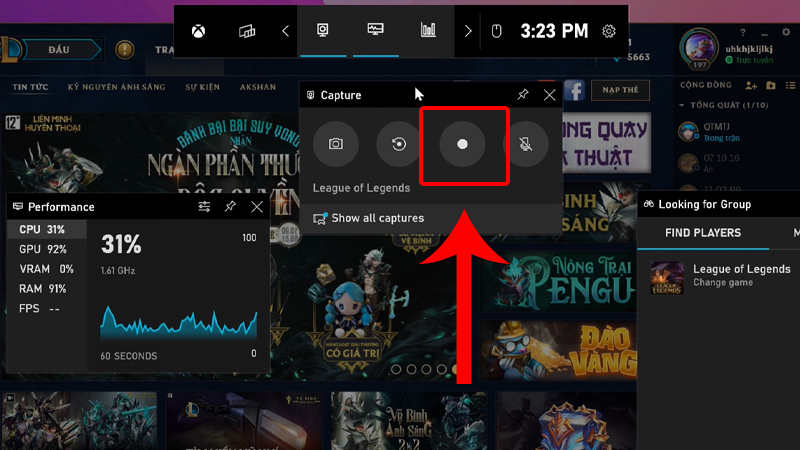
Nhấn tổ hợp phím Windows + G và nhấn dấu chấm để quay
Bước 2: Sau khi đã quay xong, bạn nhấn vào nút Stop hình vuông để kết thúc quay.
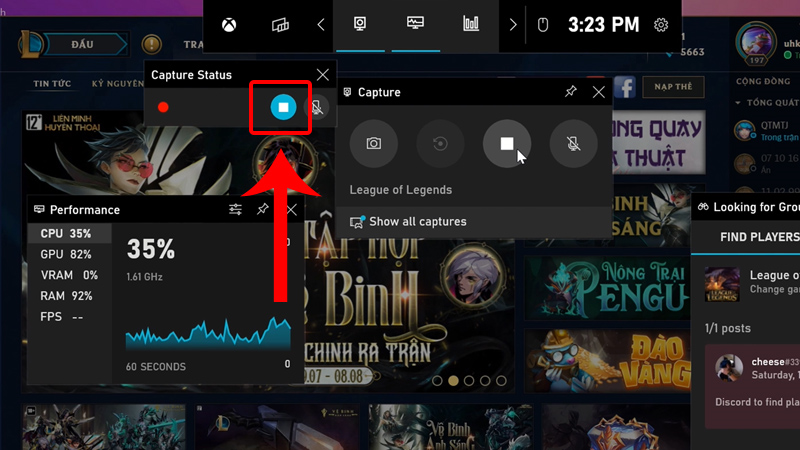
Nhấn vào nút Stop để dừng quay video
Bước 3: Để có thể mở và xem lại video vừa quay xong, các bạn vào File Explorer > Chọn Videos > Chọn thư mục Captures.
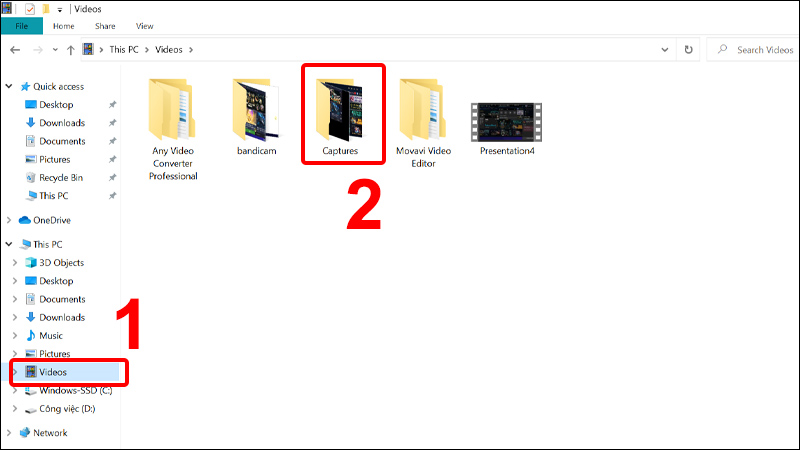
Vào Videos và chọn Captures
Video mà bạn đã quay sẽ xuất hiện ở trong thư mục này.
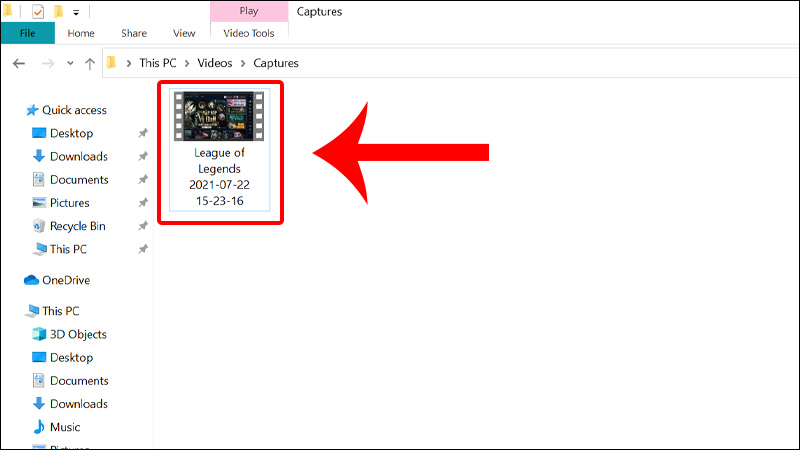
Video quay màn hình sẽ xuất hiện ở trong thư mục này
Quay video màn hình Windows bằng PowerPoint
Đầu tiên,các bạn vào PowerPoint > Chọn Insert > Nhấn Screen Recording > Chọn Select Area > Bôi vùng muốn quay màn hình > Nhấn nút Record để quay.
Hướng dẫn chi tiết
Bước 1: Quay màn hình bằng PowerPoint
Các bạn vào Insert > Nhấn Screen Recording.
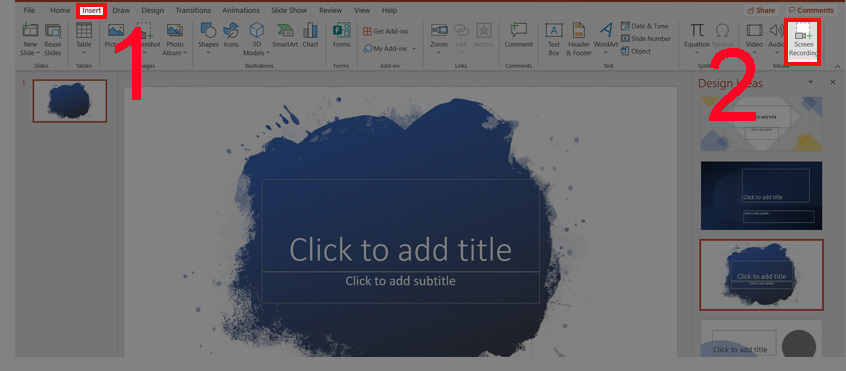
Insert > Nhấn Screen Recording
Tiếp tục chọn Select Area > Bôi vùng muốn quay màn hình > Nhấn nút Record để quay.
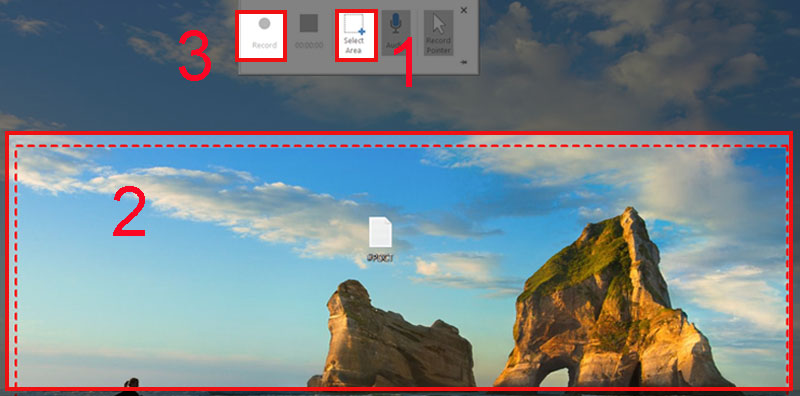
Quay màn hình
Trong quá trình quay bạn có thể tự điều chỉnh các chức năng:
– Ghi lại thao tác của trỏ chuột (Record Pointer).
– Ghi lại âm thanh (Audio).
Bước 2: Dừng quay màn hình
Hãy nhấn nút Pause để dừng quay tạm thời.
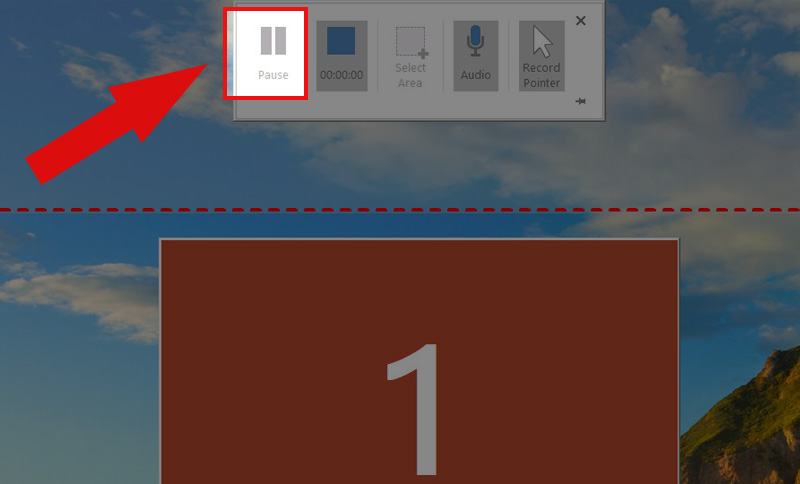
Chọn Pause để dừng quay tạm thời
Nhấn nút Stop để kết thúc việc quay màn hình.
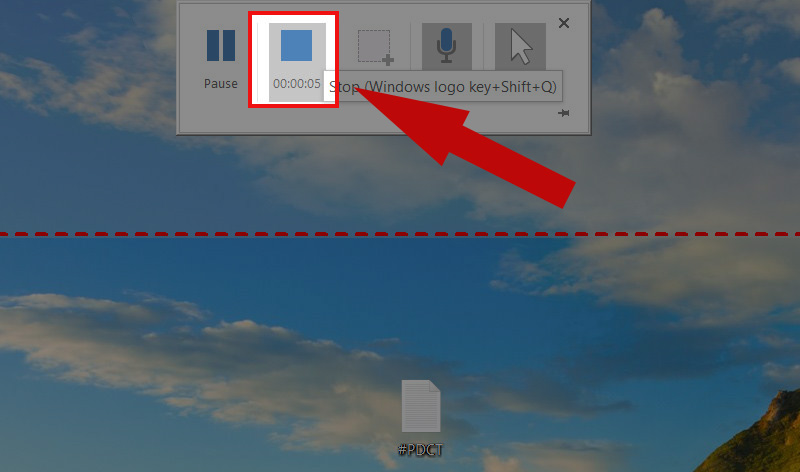
Chọn stop để kết thúc việc quay màn hình
Video của các bạn sẽ tự động lưu vào file PowerPoint.
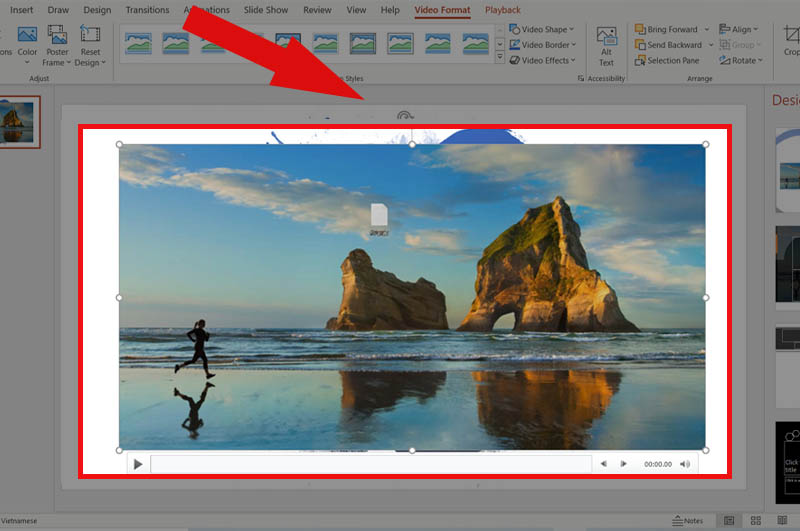
Video sẽ tự lưu vào file pp
Bước 3: Lưu video về máy tính
Cuối cùng là nhấn phải chuột > Chọn Save Media as.
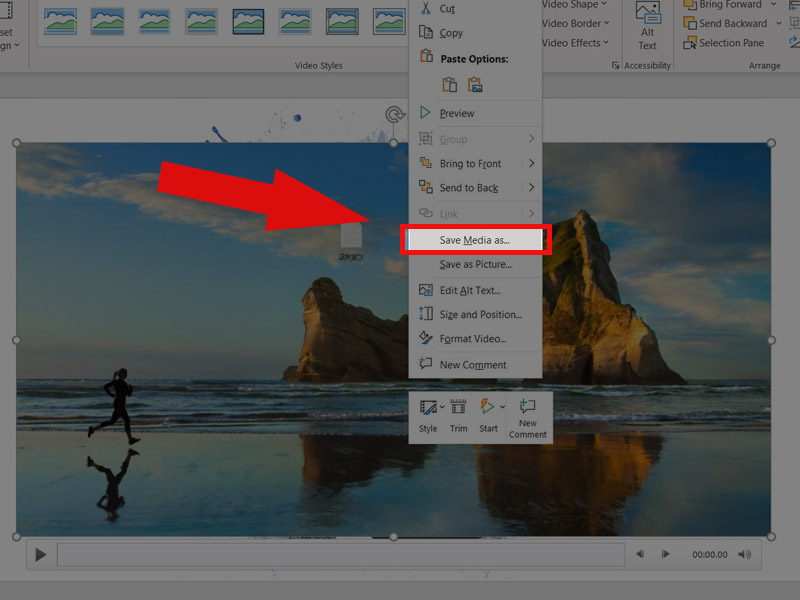
Lưu video
Với những hướng dẫn chi tiết và rất dễ dàng ở trên Retro tin các bạn sẽ làm được. Chúc các bạn thực hiện thành công và có những trải nghiệm thật tuyệt vời nhé!
Tham khảo laptop giá rẻ nhưng chất lượng tốt của Retro: Sản phẩm
<< Xem thêm: Laptop Dell không kết nối được wifi và cách khắc phục >>
